Fydeos for VMWare 安装指南
上次更新:2022-05-06
Windows
-
请在我们的下载页面获取最新版本的 FydeOS VM 镜像文件。
-
若你之前未曾安装过 VMware 品牌的虚拟机客户端,请务必从 VMware 官方下载页面获取最新版本的 VMware Workstation Player,并根据提示完成安装。
-
运行 VMware Workstation Player,并选择「打开虚拟机」。
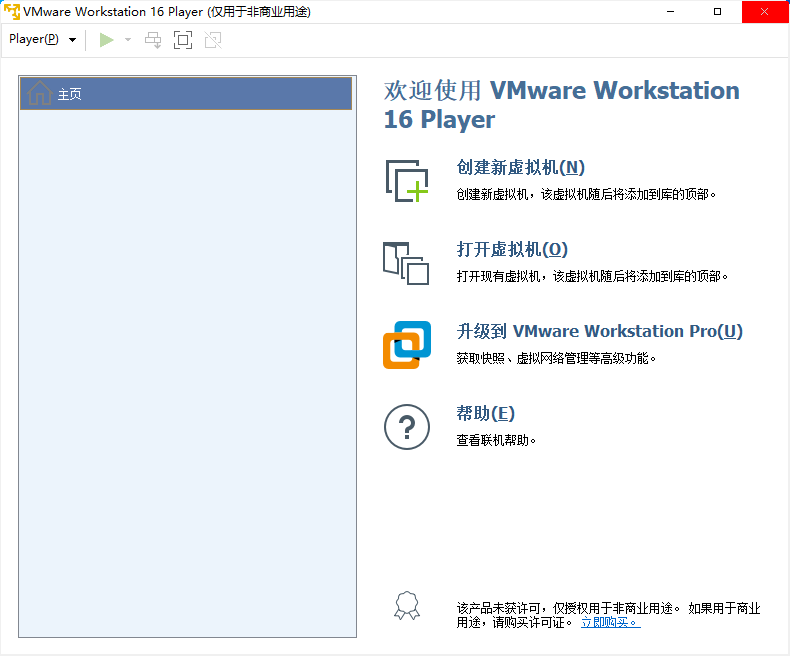
-
选择下载好的 FydeOS VM.ova 镜像文件。
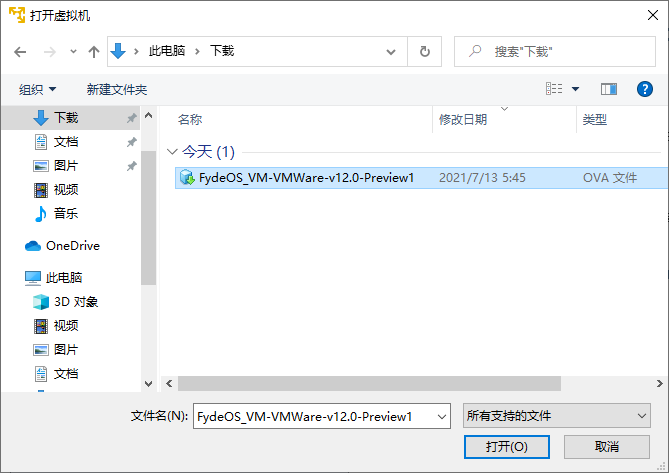
-
根据提示,选择需要创建虚拟机的文件名及位置。
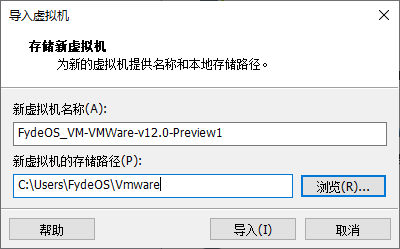
-
在导入过程中,若出现关于「导入失败,文件未通过 OVF 规格一致性检测」的相关错误,莫慌张!这是已知问题,只需根据提示点击「重试」放宽校验仍可成功通过导入,并不影响使用。
-
导入完成后,如图可见 FydeOS VM 已出现在你的虚拟机资源库里,此时只需点击「播放虚拟机」即可启动 FydeOS VM!
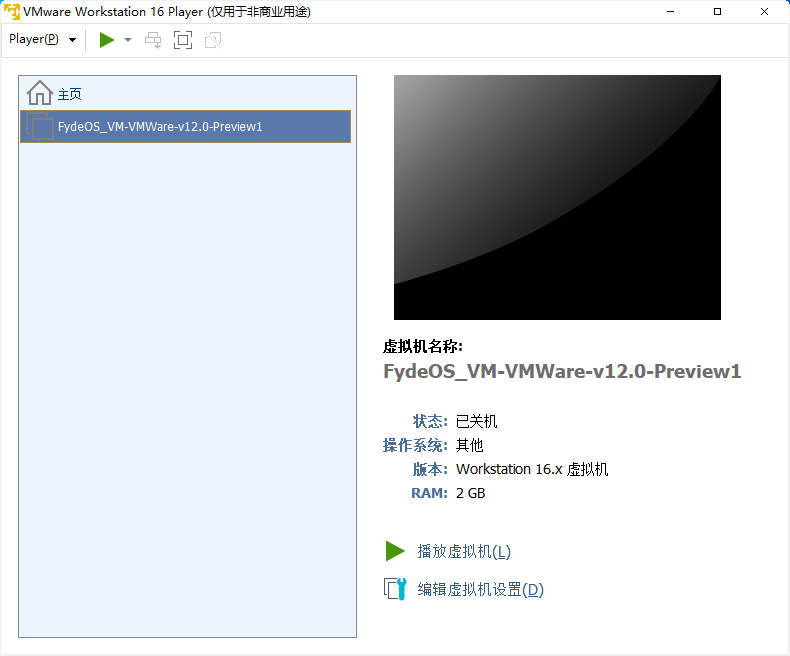
macOS
-
请在我们的下载页面获取最新版本的 FydeOS VM 镜像文件。
-
若你之前未曾安装过 VMware Fusion,请务必从 VMware 官方下载页面获取最新版本的 VMware Fusion for Mac,并根据提示完成安装。
-
运行 VMware Fusion,点按「文件」菜单,选择「导入」。
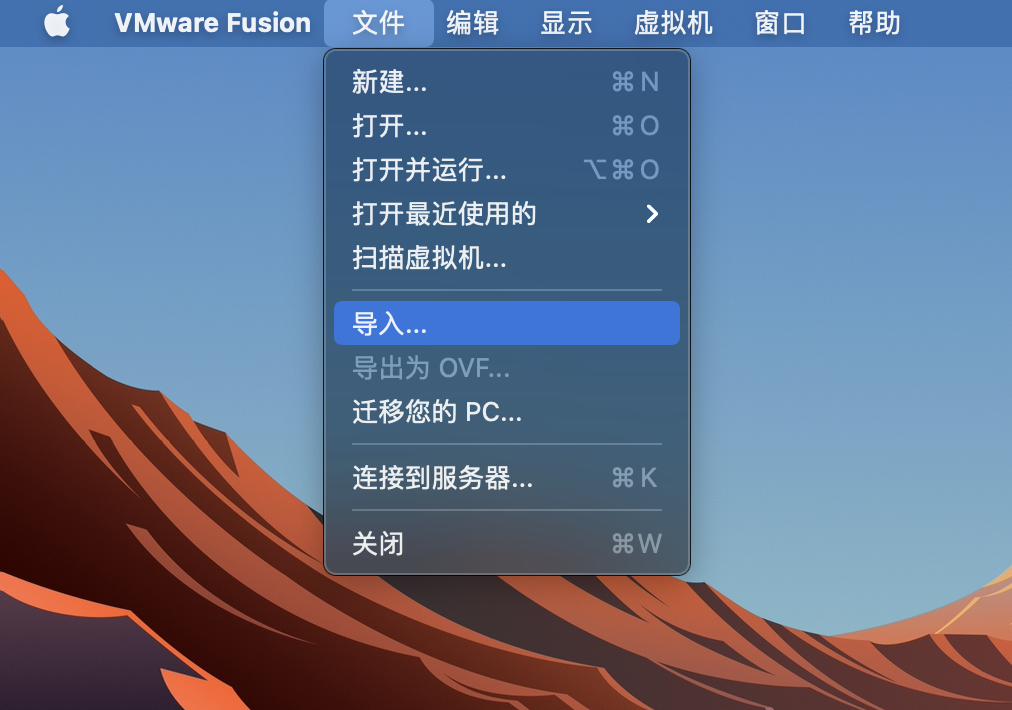
-
选择下载好的 FydeOS VM.ova 镜像文件,并点击「继续」。
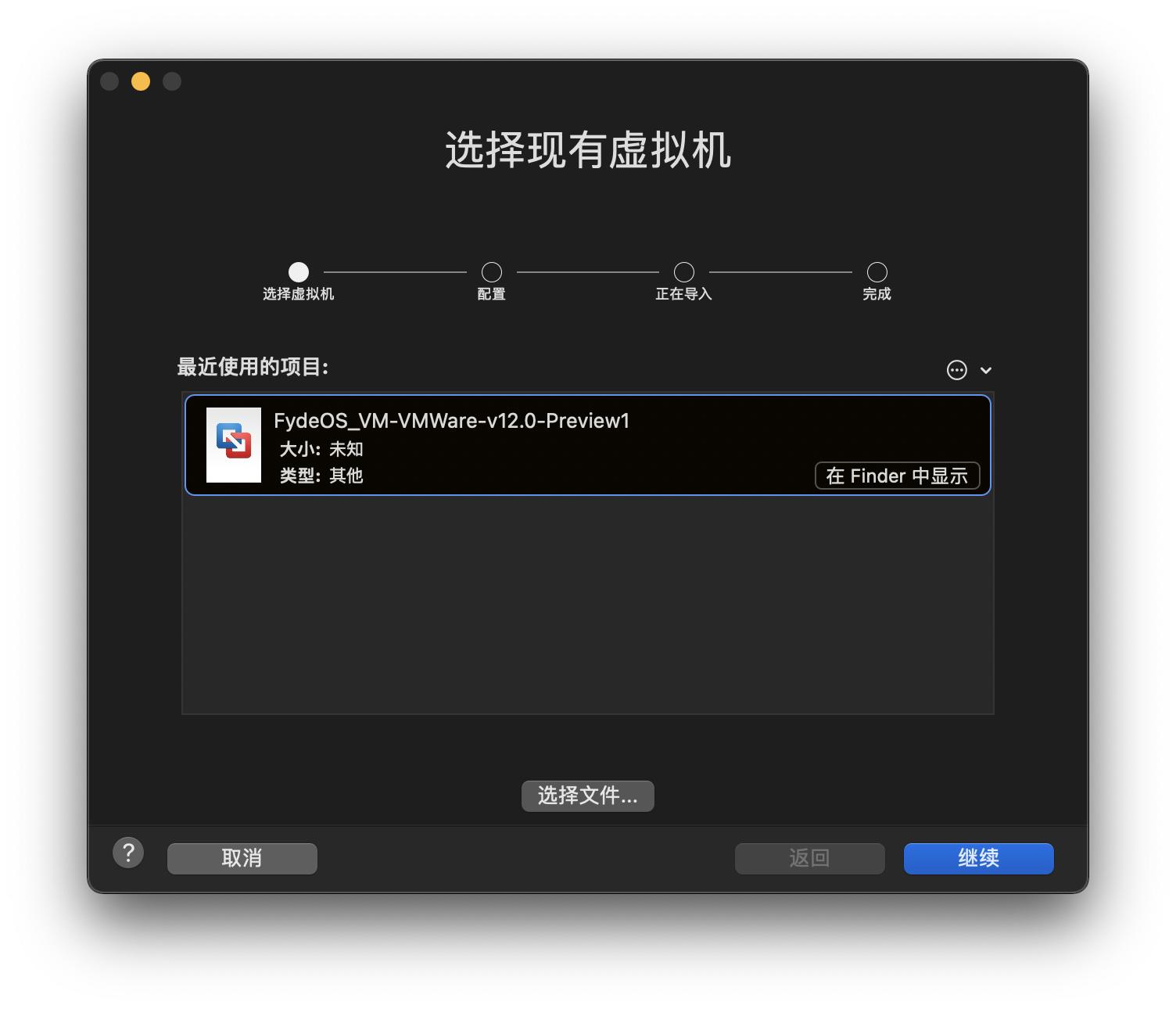
-
根据提示,选择需要创建虚拟机的文件名及位置。
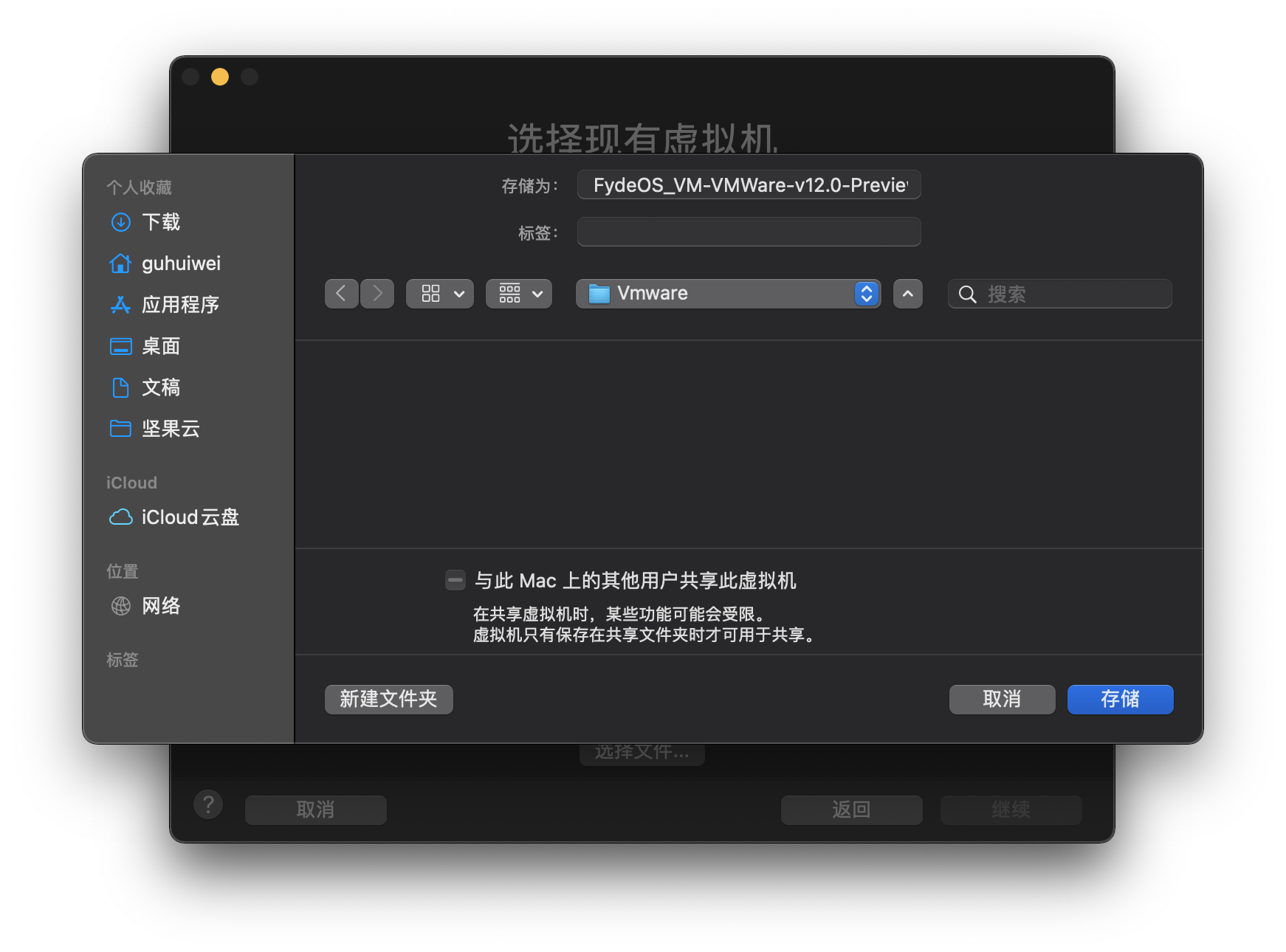
-
在导入过程中,若出现关于「导入失败,文件未通过 OVF 规格一致性检测」的相关错误,莫慌张!这是已知问题,只需根据提示点击「重试」放宽校验仍可成功通过导入,并不影响使用。
-
待导入完成后,如图点击「完成」即可启动 FydeOS for VMware!
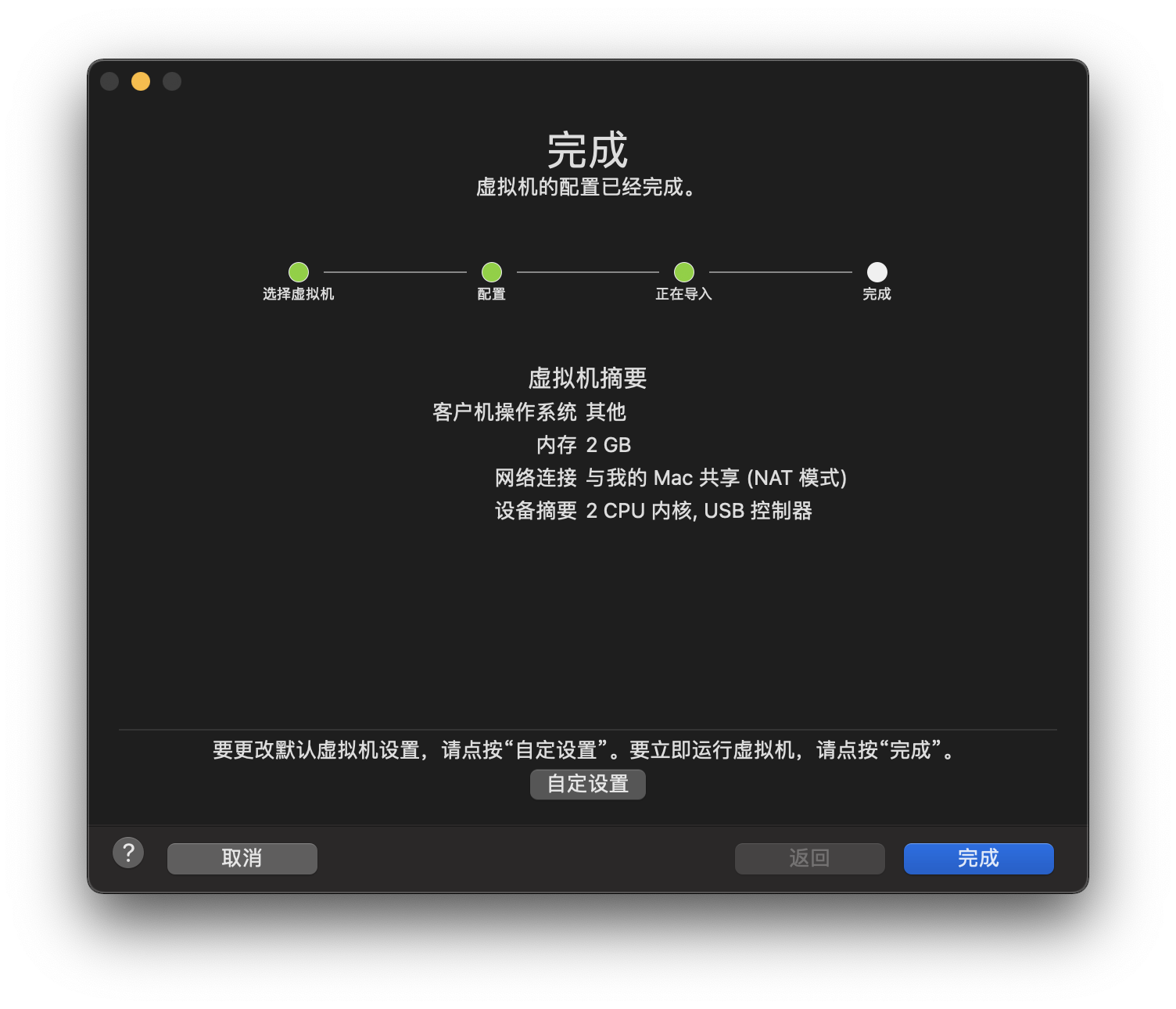
Linux
-
请在我们的下载页面获取最新版本的 FydeOS VM 镜像文件。
-
若你之前未曾安装过 VMware 品牌的虚拟机客户端,请务必从 VMware 官方下载页面获取最新版本的 VMware Workstation Player Bundle 安装脚本,并根在命令行下运行以下命令完成安装:
chmod a+x /path/to/your/VMware-Player-xx.x.x-xxxxxx.x86_64.bundlesudo ./path/to/your/VMware-Player-xx.x.x-xxxxxx.x86_64.bundle-
运行 VMware Workstation Player(Linux 版本无中文界面),点按「Open a Virtual Machine」。
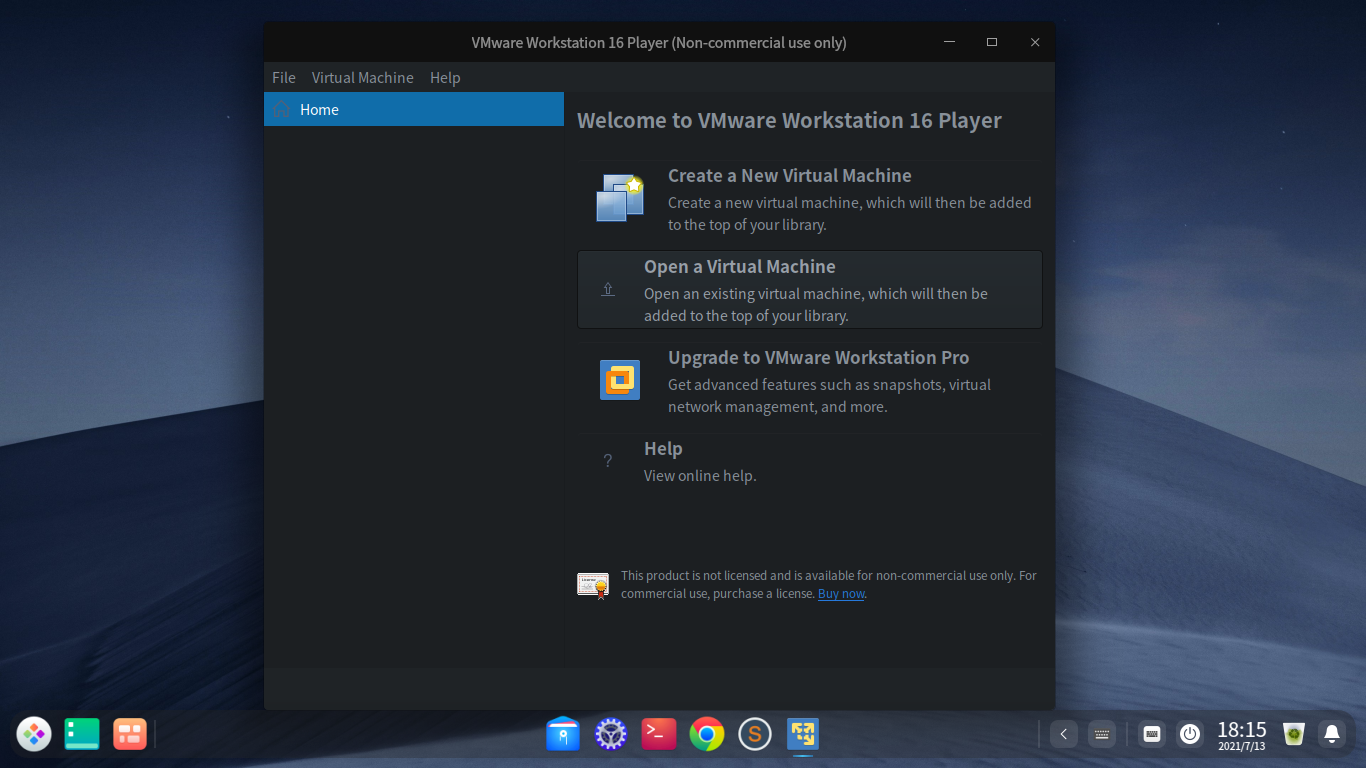
-
选择下载好的 FydeOS VM.ova 镜像文件,并点根据提示选择需要创建虚拟机的文件名及位置,并点击「Import」确认。
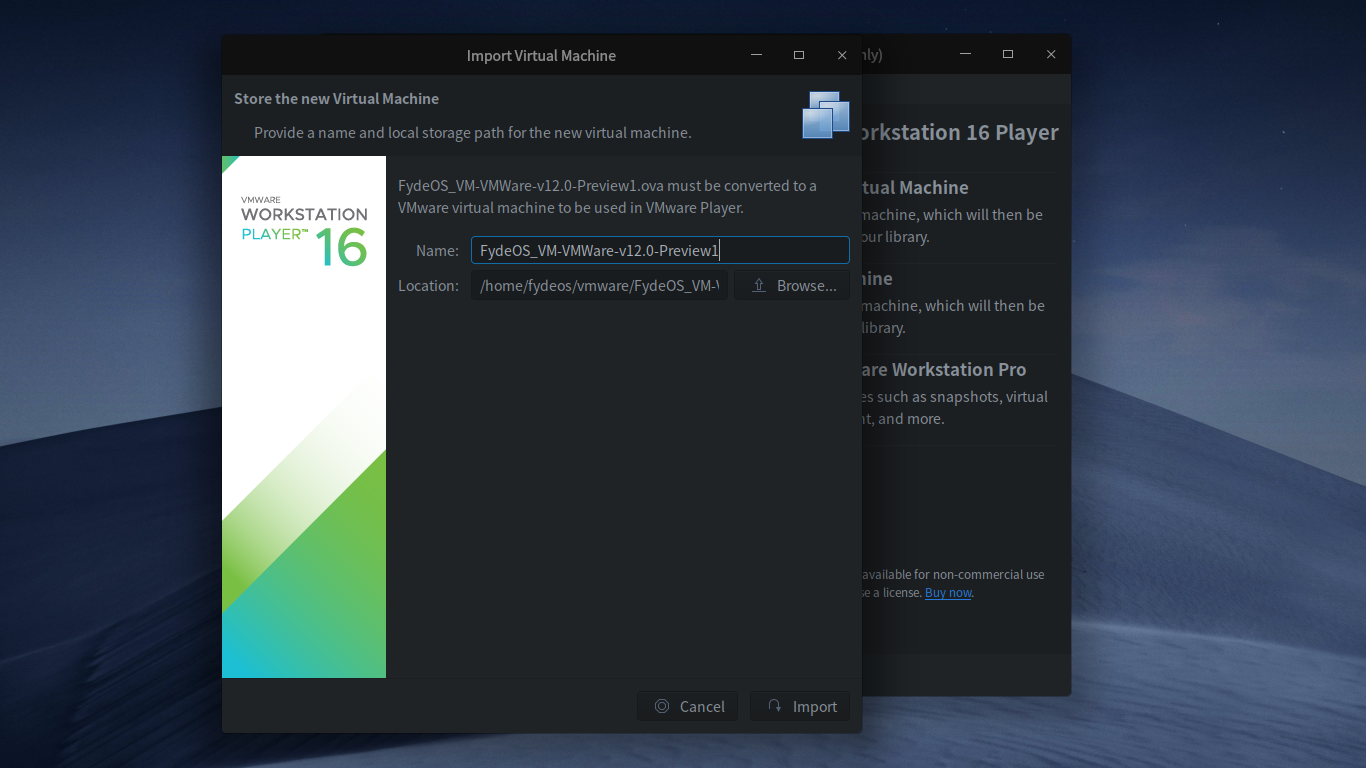
-
在导入过程中,若出现关于「Import failed, because file did not pass OVF specification check」的相关错误,莫慌张!这是已知问题,只需根据提示点击「重试」放宽校验仍可成功通过导入,并不影响使用。
-
待导入完成后,如图点击「Finished」即可启动 FydeOS for VMware!
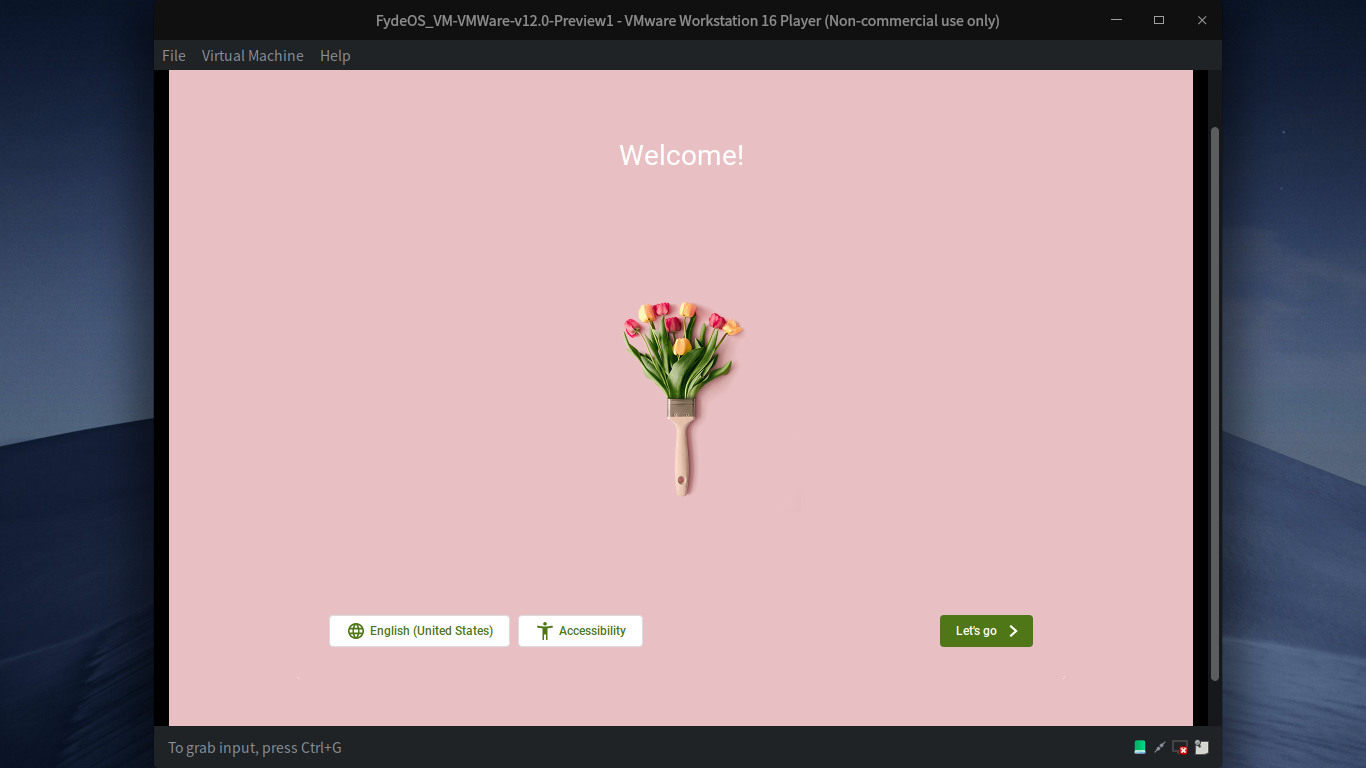
-
某些情况下,会出现「No 3D supprt is available from the host」的报错:
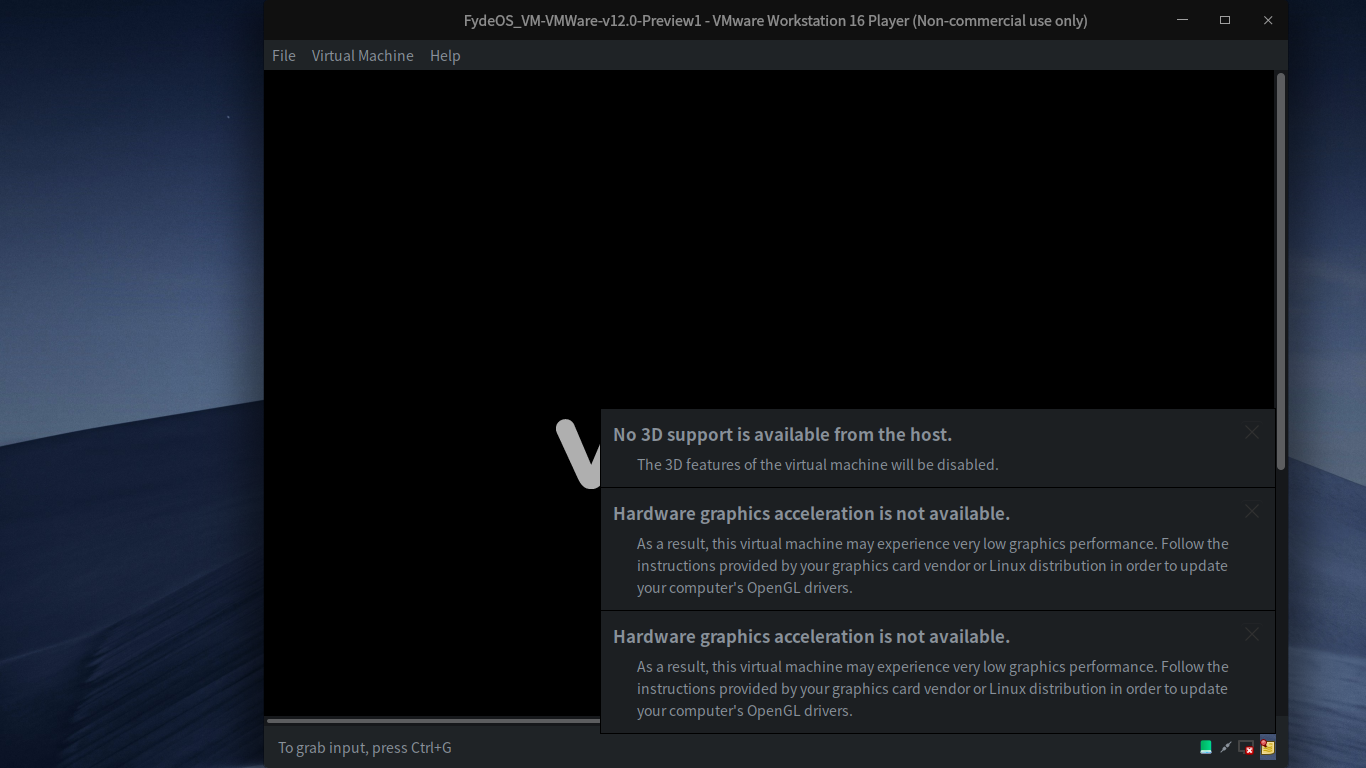
此时,只需修改存放该虚拟机文件夹内的配置文件(.vmx 文件),在该配置文件末尾加上:mks.gl.allowBlacklistedDrivers = "TRUE"。
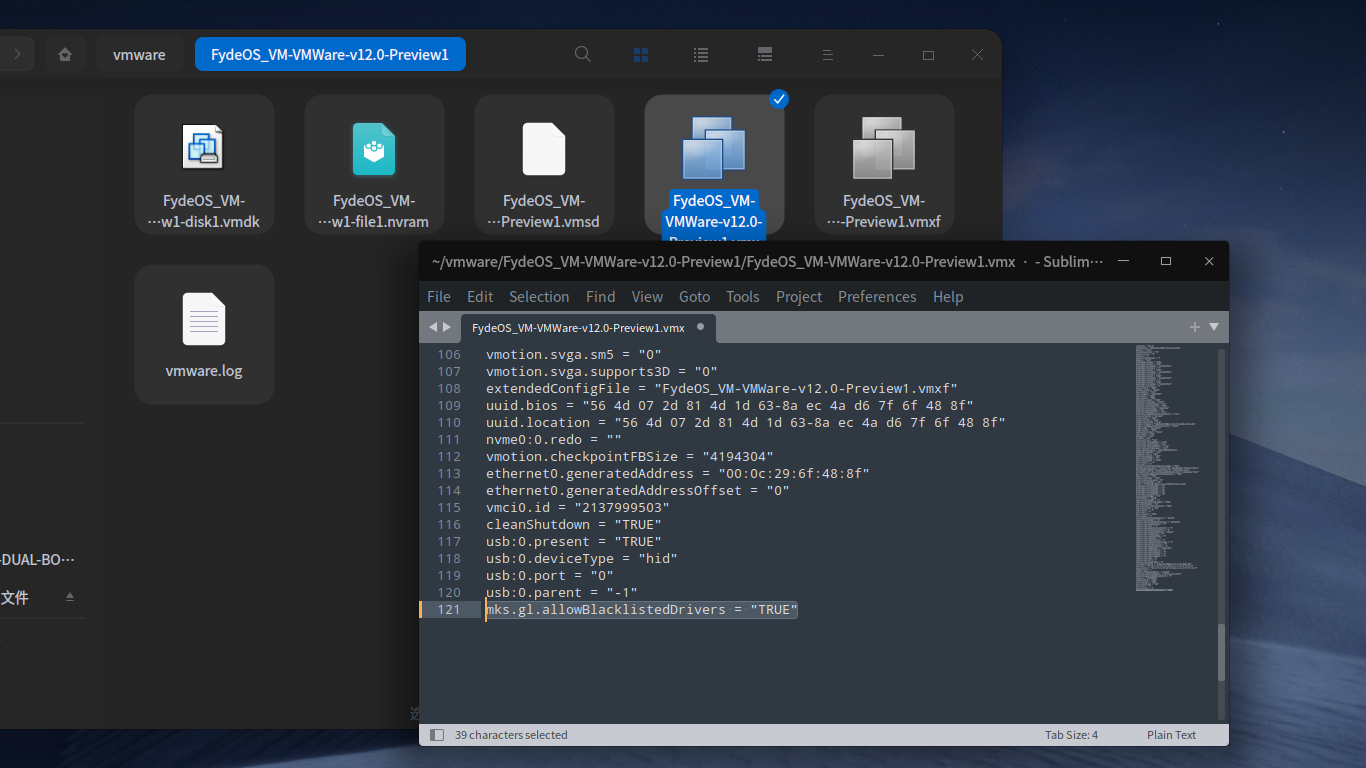
VMware ESXi v6.7
-
要在 VMware ESXi v6.7 上使用 FydeOS for VMware,需要满足以下几个条件:
- 你在本地设备上(任何 OS 均可)已经完成了 FydeOS for VMware 的导入、配置和启动,且工作正常
- 已经配置好的 VMware ESXi v6.7 服务器实例
- 你的本地设备与 VMware ESXi v6.7 服务器处在同一子网络,或者通过其他网络基础设施和配置使得你的本地设备可以访问 ESXi 服务器
-
若以上条件满足,需要在本地设备上将 FydeOS for VMware 上传至 ESXi 服务器。下面以 VMware Fusion 为范例:
- 先确保 FydeOS for VMware 处在关机的状态
- 在 VMware Fusion 的菜单栏内点选「文件」-「连接到服务器」
- 输入已配置好 ESXi 的连接信息,点击「连接」,保障通讯正常
- 在「虚拟机资源库」里,右键点击 FydeOS for VMware,选择「上传至服务器」
- 选择对应的 ESXi 服务器作为目标,点击「继续」,完成上传操作
- 上传完成之后,在 ESXi 的控制界面即可看到 FydeOS for VMware,点击启动即可使用